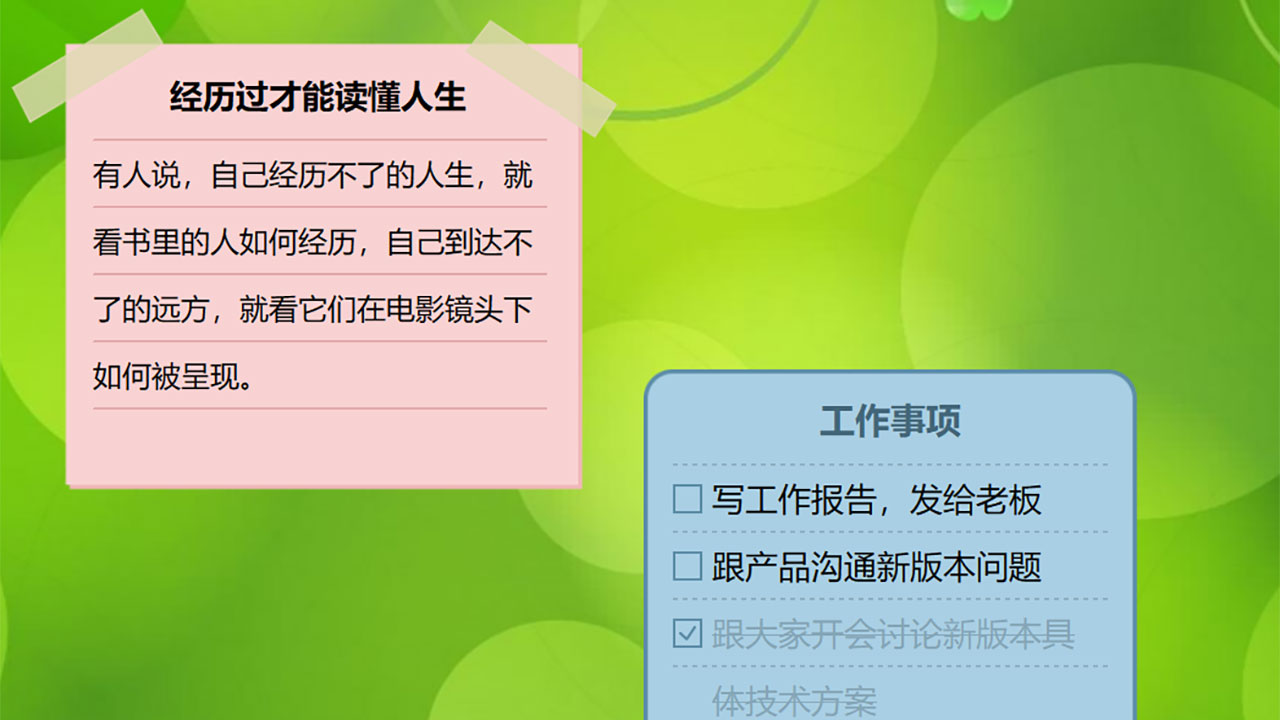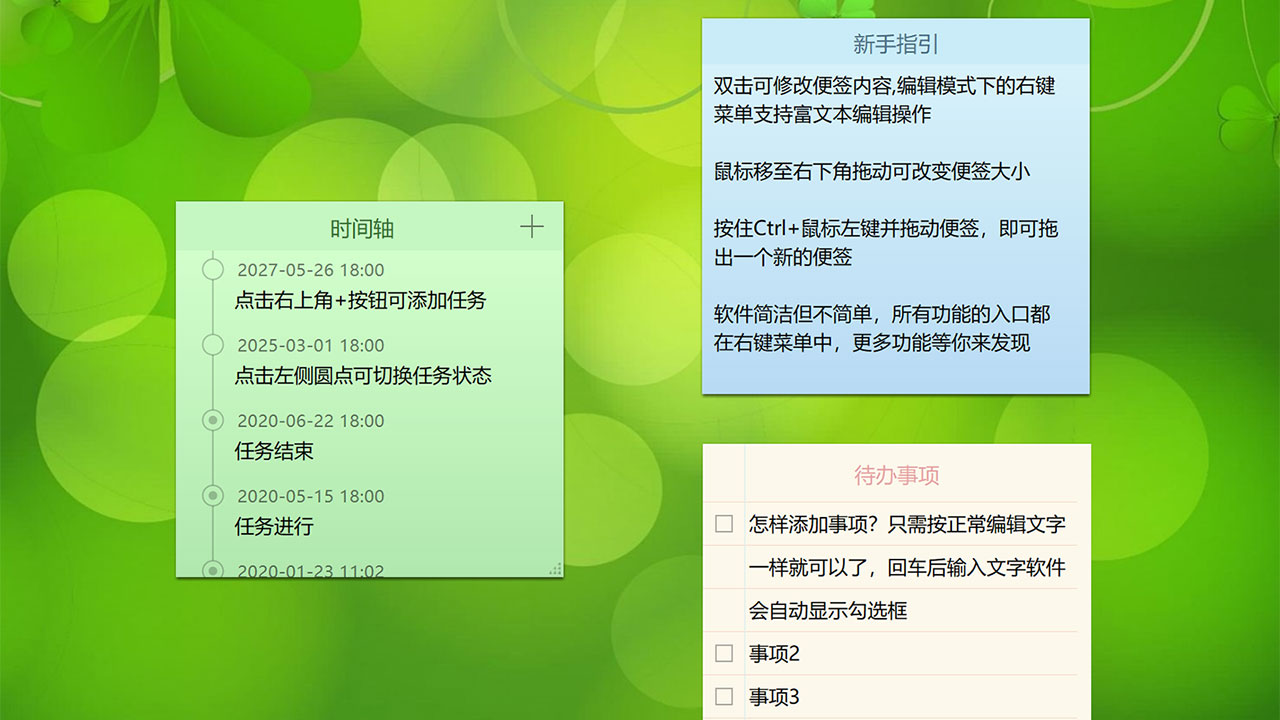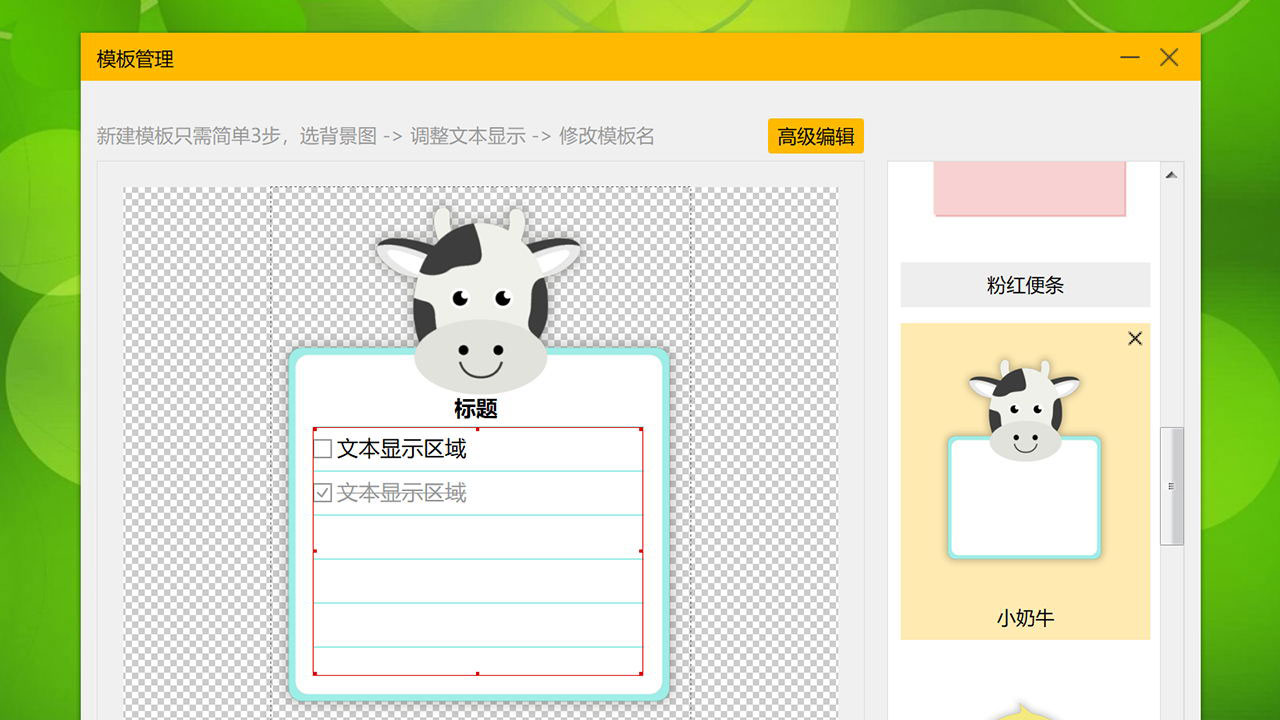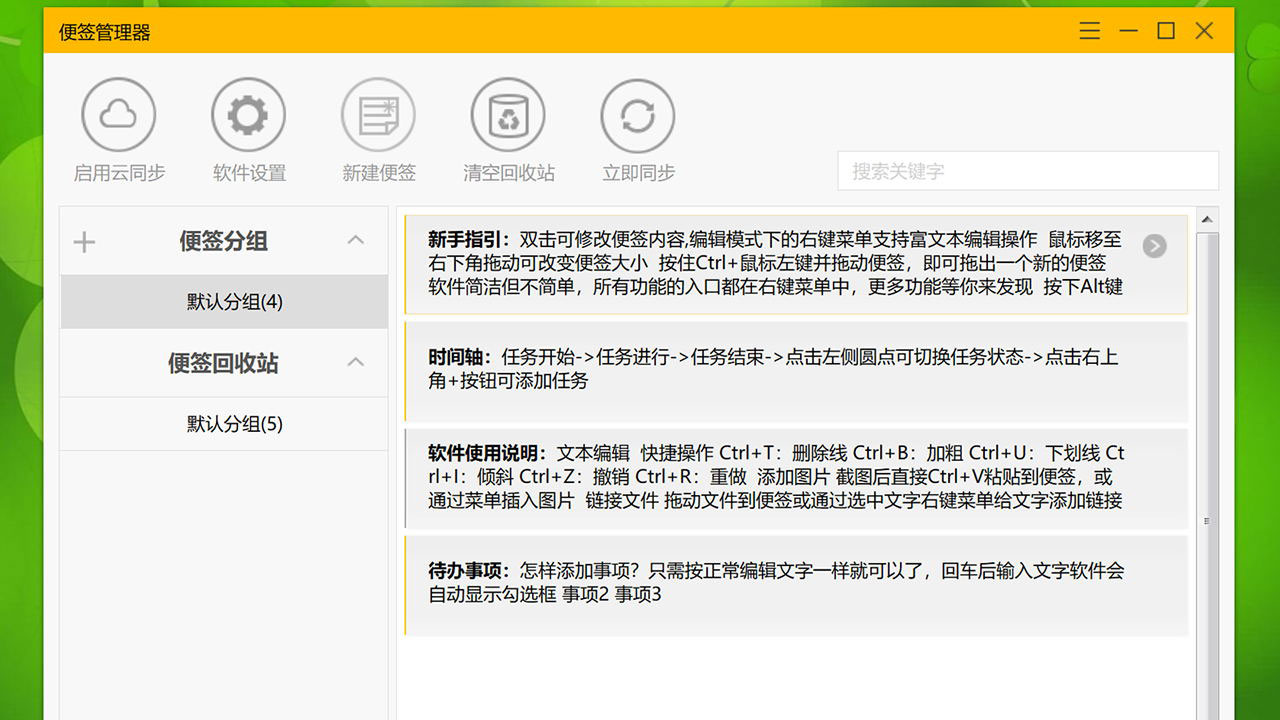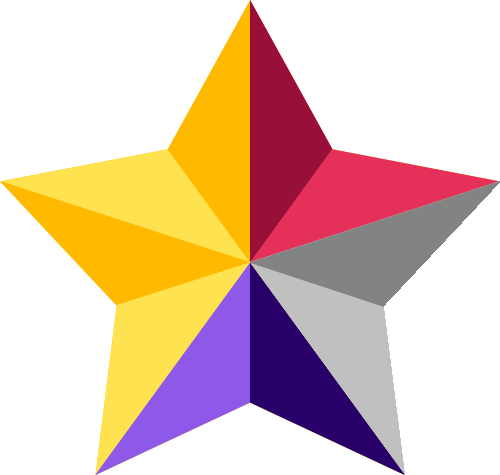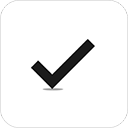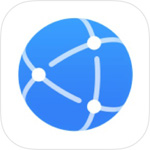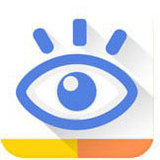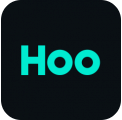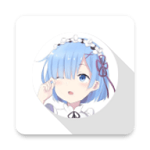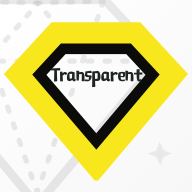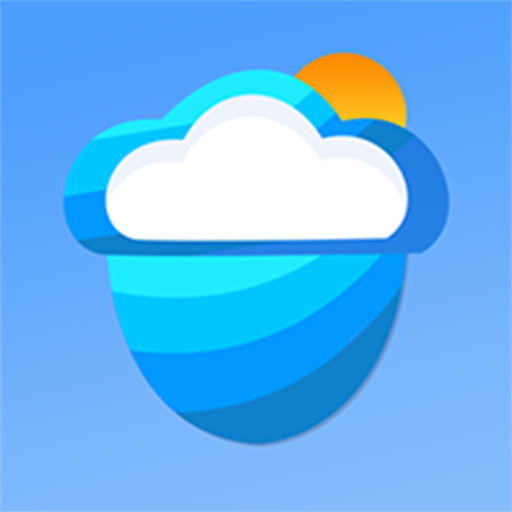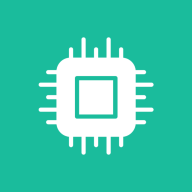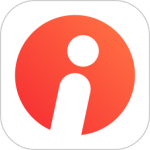- APP介绍
- 相关下载
- 其它版本
- 相关文章
- 人气推荐
小孩桌面便签是一款便捷的桌面应用,用于快速记录笔记、提醒事项和临时备忘。用户可以轻松地创建新的便签,快速记录想法、待办事项或其他重要信息。用户可以设置提醒时间,让便签在特定时间提醒自己,确保不会错过重要事项,还支持将便签进行分类、标签或归档,方便用户整理和管理大量的笔记信息,帮助用户快速记录和管理信息,提高工作和生活效率。

软件特色
1、简洁不简单最大可能的保证界面的简洁,所有功能均通过右键菜单操作,功能丰富,操作却不繁琐
2、方便快捷
按住Ctrl键并拖动便签即可拖出一个便签来,可智能识别文本内容中的网络链接,还可链接本地文件,只需复制你要链接的文件到便签上即可。
3、人性化提醒功能
支持多种提醒模式,按月,按天,按周,满足你不同的需求。可自定义提醒声音、还能录制自己的声音作为提醒声音。
4、轻便小巧
系统资源占用少,操作速度快,使用流畅的文本滑动模式。
5、模板丰富
软件自带许多好看的模板,还能自己做模板,制作过程简单快捷,只需三步即可完成模板制作。
6、支持富文本格式
可设置选中文字的格式,加粗、倾斜、删除线、下划线、修改文字颜色、粘贴图片,随心所欲。
7、云同步
修改内容自动同步到云端,随时随地查看你的便签内容,数据永不丢失。
8、自动编号功能
仿WORD的自动编号功能,条目录入的好帮手。
9、贴边隐藏
方便随时调出便签进行查看或编辑。
10、自动识别网址标题
自动读取粘贴至便签内的网址标题。
安装教程
1、下载并解压压缩包,双击exe文件,如下图所示;2、弹出下图情况,确认软件安装的路径,确认后点击安装;



使用教程
1、双击启动运行软件,右击将功能显示出来,2、添加、隐藏、删除便签
添加便签的两种方式:
1)在任务栏图标上右击,添加便签;
2)在桌面已存在的便签上右击,添加便签。
隐藏、删除便签:在便签上右击,隐藏、删除便签。
第一次安装该软件后,桌面上有一个”每日健康小贴士“的便签,如果我们不需要,就可以右击隐藏,如下图所示。如果需要再次显示便签,可以在便签管理器中设置为可见,关于便签管理器的使用,第六步中会说明。


在便签上双击可以修改便签内容。

便签文字格式并不是固定的,选中便签文字,右击,可以修改文字颜色、高亮、格式、字号等。

在便签上右击,可以修改便签背景颜色,可以更换便签模板,可以设置透明度等。

便签管理器可以导入、导出便签,分组管理便签,还有便签回收站可以还原误删的便签。

该软件还有定时关机、桌面文件收集等功能,是不是感觉很方便呢。

软件亮点
1、可自定义便签的大小
2、修改文字的大小,字体,颜色
3、无限量便签个数,想怎么贴就怎么贴
4、透明度设置
5、可选是否开启提醒声音
6、可快速制作模板,制作过程简单、大众化
7、5种提醒模式,单次提醒、每天提醒、每周提醒、每月提醒、农历提醒
8、便签内容超过便签大小,能够平滑的拖动内容
9、能够方便的移动便签
10、每个便签都可以选择是否置顶,方便随时编辑便签内容
11、支持富文本
12、支持图片粘贴和插入(可配合QQ的截图功能,截完图后粘贴到便签即可)
13、支持行距设置
14、独立的提醒管理器,方便快捷的管理您的提醒
小孩桌面便签使用秘籍
1、新建便签
按住Ctrl并移动便签即可复制出一个便签来。
2、文本编辑快捷键
CTRL+T:删除线 CTRL+U:下画线 CTRL+I:倾斜 CTRL+B:加粗。
3、删除便签
点击便签使便签获取焦点,按下键盘Delete键即可。
4、链接文件
复制本地的文件或文件夹,在编辑模式下按Ctrl+V即可自动链接文件。要打开文件只需按住Ctrl并点击文件链接即可。
5、刷新日期
如果设置了“新建便签时添加日期”,在顶部有日期显示的便签上按下F5键即可刷新日期为当前时间。
6、定制右键菜单
如果你希望便签的右键菜单能简洁一些,可以自己定制右键菜单,把暂时用不上的右键菜单先隐藏起来。方法:便签右键菜单-选项-设置-选择“右键菜单设置”-取消不需要的右键菜单。
相关下载
其它版本
- 摩罗币挖矿app下载安装 201.6MB 查看详情
- 神马浏览器pc版 78 MB 查看详情
- 我奥篮球app直播软件 111.61 MB 查看详情
- 快影视频剪辑app官方版 100mb 查看详情
人气推荐
相关软件
-
49.95 MB
1 -
27.73M
2 -
7.38 MB
3 -
24.5M
4 -
183.63 MB
5
下载排行榜
-
84.86 MB
1 -
55.33M
2 -
16.2 MB
3 -
75.45 MB
4 -
207.60 MB
5 -
12.75M
6 -
15.31 MB
7 -
179.78 MB
8 -
17.4M
9 -
113.02 MB
10